-
ahci驱动,小编告诉你win10系统下怎么加载ahci驱动
- 2018-06-12 10:01:06 来源:windows10系统之家 作者:爱win10
为了提高硬盘性能,在安装完成之后,除了使用注册表修改值,我们还可以直接使用系统安全模式来加载ahci驱动。那么,win10系统下该如何加载ahci驱动呢?下面,小编就来跟大家讲解win10系统下加载ahci驱动的操作。
win10系统使用的过程中很多用户会想要加载ahci驱动,但是大部分用户根本不知道怎么操作加载ahci驱动,这样的话很多用户会遇到一些问题,那如果使用的过程中想要加载ahci驱动的话我们应该怎么操作呢?下面,小编跟大家介绍win10系统下加载ahci驱动的操作。
win10系统下怎么加载ahci驱动
进入系统后,点击开始按钮,点击:电源。

ahci系统软件图解1
同时按住shit键并点击重启。

加载系统软件图解2
在选单中选择“疑难解答”

ahci驱动系统软件图解3
进入高级选项

win10系统软件图解4
选择:启动设置

ahci驱动系统软件图解5
重启之,在进入安全模式的引导界面之前先进入bios将硬盘模式改为AHCI。

win10系统软件图解6
重启进入安全模式的引导界面,按f4进入安全模式,系统就会自动修复ahci驱动,下次进入win10就没问题了。

ahci系统软件图解7
以上就是win10系统下加载ahci驱动的操作。
猜您喜欢
- win10开始菜单没反应怎么办?..2020-12-28
- win10系统自动维护怎么设置2020-03-31
- win10盾牌去除方法分享2017-05-26
- win10不识别usb打印机图文教程..2020-10-27
- 小编告诉你win10升级助手官网升级win1..2017-10-30
- idf,小编告诉你怎么解决电脑桌面图标..2018-03-10
相关推荐
- 小编告诉你win10怎么用windows.old还.. 2017-10-31
- win10如何备份系统教程 2022-01-22
- win10简单设置定时关机的图文教程.. 2020-08-31
- 小编详解2019最新windows10密钥推荐.. 2019-01-07
- windows10系统安装详细教程 2022-06-19
- win10应用商店打不开修复图文详解.. 2017-07-18





 魔法猪一健重装系统win10
魔法猪一健重装系统win10
 装机吧重装系统win10
装机吧重装系统win10
 系统之家一键重装
系统之家一键重装
 小白重装win10
小白重装win10
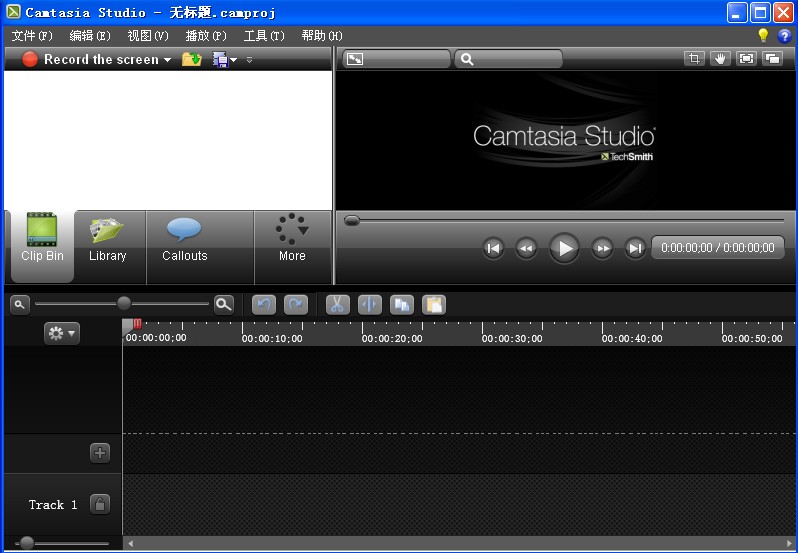 Camtasia Studio v8.1.0 汉化破解版(强大的屏幕录像软件)
Camtasia Studio v8.1.0 汉化破解版(强大的屏幕录像软件)  电脑店 Ghost Win11 64位优化专业版 v2023.05
电脑店 Ghost Win11 64位优化专业版 v2023.05 系统之家ghost win7 x86 旗舰版201605
系统之家ghost win7 x86 旗舰版201605 qword浏览器 v35.1905.2官方版
qword浏览器 v35.1905.2官方版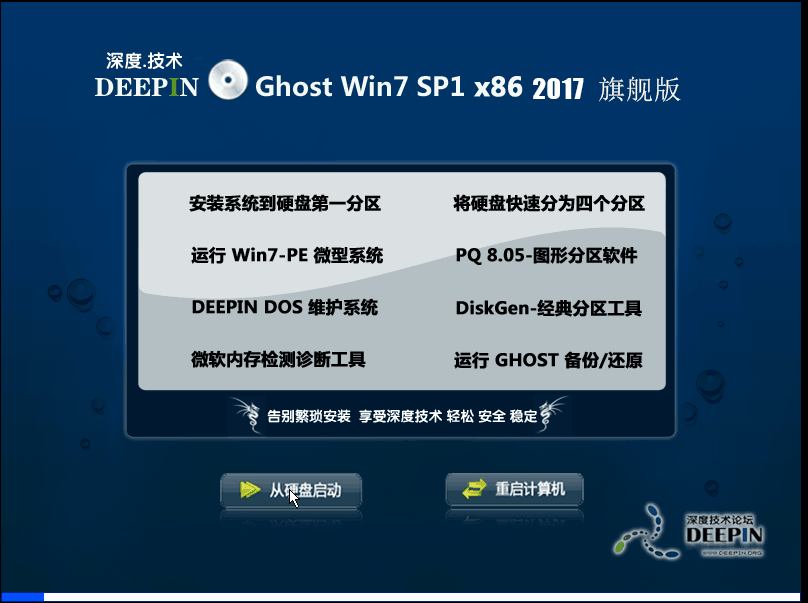 深度技术win7系统下载32位装机版1704
深度技术win7系统下载32位装机版1704 opera浏览器 10.10极速网吧版
opera浏览器 10.10极速网吧版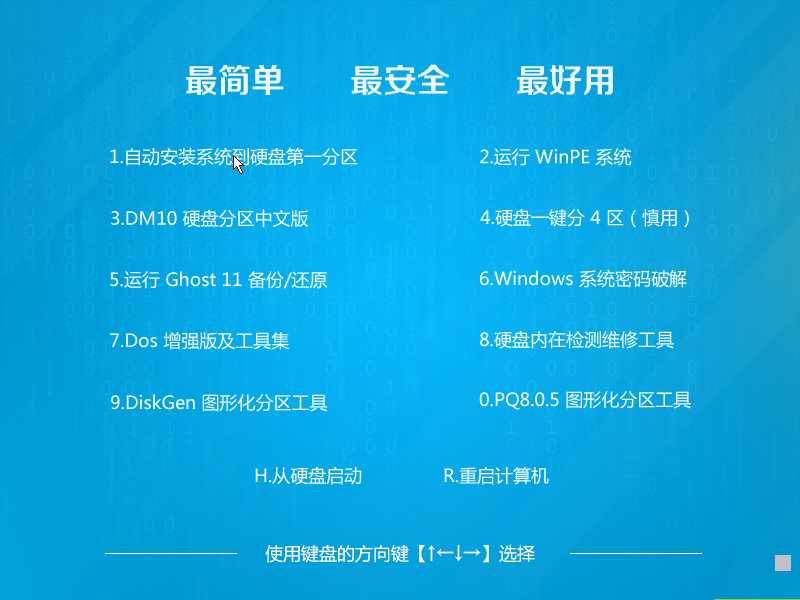 雨林木风win1
雨林木风win1 雨林木风Win8
雨林木风Win8 系统之家ghos
系统之家ghos 阡陌 v3.3.4.
阡陌 v3.3.4. 新萝卜家园Gh
新萝卜家园Gh WhiteHat Avi
WhiteHat Avi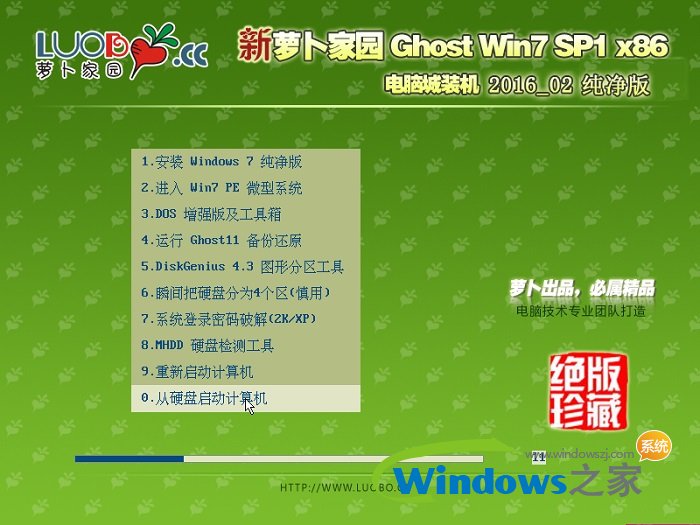 新萝卜家园gh
新萝卜家园gh 系统之家Wind
系统之家Wind 小白U盘制作
小白U盘制作 Windows之家_
Windows之家_ 涛涛QQ邮箱提
涛涛QQ邮箱提 萝卜家园ghos
萝卜家园ghos 粤公网安备 44130202001061号
粤公网安备 44130202001061号